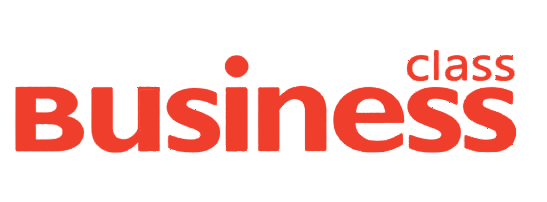بعد التطور الملحوظ في مساحات الأفلام والألعاب والبرامج أصبح الجميع يعاني من امتلاء القرص الصلب أو الهارديسك للكمبيوتر، ورغم أن الحل بسيط فإنه يتطلب العلم بالخطوات الأساسية والاختصارات الممكنة، وحسبما ذكر موقع HowToGeek يمكنك التخلص من امتلاء الذاكرة من خلال 7 طرق سهلة وسريعة لرؤية تحسن ملحوظ في أداء جهازك. 1- مسح المحتويات الثانوية Disk Cleanup نظام تشغيل ويندوز يحتوي على أداة تبحث عن المحتويات والملفات المؤقتة ويقوم بمسحها. – اذهب لأيقونة الكمبيوتر واضغط كليك يمين ثم اختر خصائص Properties. – اذهب بعد ذلك للوضع General ثم اختر Disk Cleanup. بعد الضغط يمكنك اختيار نوع الملفات التي تريد مسحها. 2- امسح البرامج التي تأخذ مساحات كبيرة بعض التطبيقات والبرامج تأتي بمساحات كبيرة ربما تأخذ أغلب مساحة الهارديسك أو القرص الصلب. للتخلص منها يجب عليك إزالتها نهائيا من خلال الطريقة التالية: – اذهب للوحة الإعدادات Control Panel من خلال أيقونة الويندوز وبعد ذلك اذهب لأيقونة Programs and Feature. – ستظهر لك قائمة بها كل البرامج ومساحة كل منها والتي يمكنك من خلالها اختيار أي برنامج ثم الضغط عليه ومسحه. 3- برامج تحليل استخدام الذاكرة يمكنك معرفة كل تفاصيل الذاكرة المستخدمة من خلال البرامج التي تقوم بعمل مسح شامل لكل محتويات الذاكرة وعرضها عليك بالتفصيل، المميز بالبرامج التحليلية أنها تعرض عليك التفاصيل بصورة مبسطة مثلا البرامج الأكثر إشغالا للهارديسك وأنواع الملفات بل وتذكرك بالملفات المهمة التي لا يجب مسحها أيضا. 4- مسح الملفات المؤقتة ذكرنا سابقا مسح المحتويات الثانوية والمؤقتة للويندوز في الخطوة الأولى لكن لكل برنامج ملفات مؤقتة خاصة به لا يمكن مسحها من الطريقة 1، مثل ملفات المتصفح وبرامج الأغاني، لمسح الملفات المؤقتة للبرامج الأخرى غير الويندوز يمكن استخدام أي برنامج مسح مثل CCleaner أو الذهاب لإعدادات كل برنامج ومسح الملفات المؤقتة من داخل الإعدادات الخاصة به. 5- مسح الملفات المكررة كثير من الأجهزة تعاني من نقص المساحة بسبب الملفات المكررة، مثل تحميل فيلم لمرتين متتاليتين أو كتب وصور متكررة في أكثر من مكان على نفس الجهاز، لمسح الملفات المكررة يجب عليك استخدام أي برنامج من البرامج المشهورة من خلال البحث عن Duplicate File Finder. 6- التقليل من مساحات التخزين لنقاط رجوع الويندوز أو Windows Restore يمكنك إنشاء نقاط مرجعية للجهاز من خلالها يعود الويندوز لنفس الحالة إذا واجه أي مشاكل في الأداء. كل نقطة تقوم بإنشائها تحتفظ بحالة الجهاز كاملة في ذلك الوقت مما يعني مساحات إضافية كبيرة مع كل نقطة رجوع جديدة يتم إنشاؤها. للتخلص من تلك الميزة المرهقة للهارديسك اذهب للقائمة واكتب في خانة البحث Windows Restore وبعد ظهورها اضغط على الأيقونة ثم اضغط على خيار المسح في أسفل النافذة Delete. 7- خيارات واختصارات سريعة في بداية الأمر يجب التنويه أن هذه الخيارات ستقوم بتعطيل بعض المهام الجديدة في الويندوز ولا يجب استخدامها إلا للضرورة القصوى. الخيار 1: إيقاف خاصية السبات أو Hibernation هذه الخاصية هامة جدا حيث إن الجهاز يقوم بحفظ كل معلومات الرام على القرص الصلب وذلك يساعدك على الوصول لآخر تحديث قمت به أو معلومات أو برامج تركتها آخر مرة عند إغلاق الجهاز، الخاصية شبيهة بالاحتفاظ بحالة الجهاز عند فتحه وإغلاقه كل مرة. لإغلاق الخاصية اتبع الآتي: – اذهب للقائمة واكتب في خانة البحث cmd. – افتح البرنامج واكتب الأمر التالي لإغلاق الخاصية: powercfg /hibernate off. الخيار 2: إيقاف خاصية نقاط إعادة الرجوع كما تحدثنا سابقا عن أهمية نقاط الرجوع ومسحها يمكنك أيضا إيقافها تماما من خلال الخطوات التالية: – اذهب للوحة التحكم Control Panel ومنها اذهب للأيقونة System. – بعد ذلك اختر System Protection من القائمة اليسرى واختر الخيار الثاني من الأسفل Configure ثم اضغط Apply.